Die Funktion HÄUFIGKEIT berechnet, wie oft Werte innerhalb eines Wertebereichs auftreten, und gibt dann ein vertikales Zahlenfeld zurück. Verwenden Sie HÄUFIGKEIT beispielsweise, um die Prüfungsergebnisse innerhalb bestimmter Ergebnisbereiche zu zählen. Da HÄUFIGKEIT eine Matrix zurückgibt, muss die Formel als Matrixformel eingegeben werden.
HÄUFIGKEIT(Daten;Klassen)
Die Syntax der Funktion HÄUFIGKEIT weist die folgenden Argumente auf:
-
data_array Erforderlich. Entspricht einer Matrix von oder einem Bezug auf eine Wertemenge, deren Häufigkeiten Sie zählen möchten. Enthält "Daten" keine Werte (Zahlen), gibt HÄUFIGKEIT eine mit Nullen belegte Matrix zurück.
-
bins_array Erforderlich. Die als Matrix oder Bezug auf einen Zellbereich eingegebenen Intervallgrenzen, nach denen Sie die in "Daten" enthaltenen Werte einordnen möchten. Falls "Klassen" keine Werte enthält, gibt HÄUFIGKEIT die Anzahl der zu "Daten" gehörenden Elemente zurück.
Hinweis: Wenn Sie über eine aktuelle Version von Microsoft 365verfügen, können Sie einfach die Formel in die obere linke Zelle des Ausgabebereichs eingeben und dann die EINGABETASTE drücken, um die Formel als dynamische Matrixformel zu bestätigen. Andernfalls muss die Formel als herkömmliche Matrixformel eingegeben werden, indem zuerst der Ausgabebereich ausgewählt, die Formel in die Zelle oben links im Ausgabebereich eingegeben und dann mit STRG+UMSCHALT+EINGABETASTE bestätigt wird. Excel fügt automatisch geschweifte Klammern am Anfang und Ende der Formel ein. Weitere Informationen zu Matrixformeln finden Sie unter Richtlinien und Beispiele für Matrixformeln.
-
Die Ergebnismatrix umfasst ein Element mehr als das als Matrix oder Bezug auf einen Zellbereich angegebene Argument "Klassen". Das zusätzliche Element in der zurückgegebenen Matrix gibt die Anzahl der Werte über dem höchsten Intervall zurück. Wenn Sie beispielsweise drei Wertebereiche (Intervalle) zählen, die in drei Zellen eingegeben werden, stellen Sie sicher, dass Sie HÄUFIGKEIT in vier Zellen für die Ergebnisse eingeben. Die zusätzliche Zelle gibt die Anzahl der Werte in "Matrix" zurück, die größer als der dritte Intervallwert sind.
-
HÄUFIGKEIT ignoriert sowohl leere Zellen als auch Text.
Beispiel
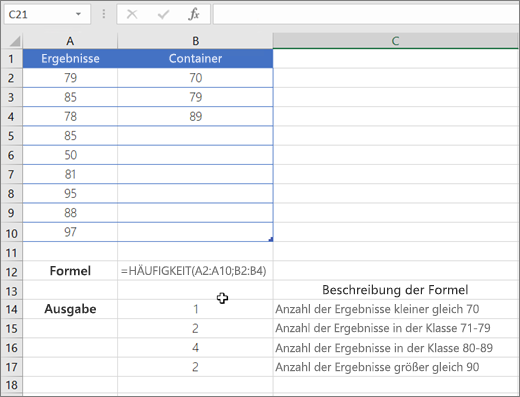
Benötigen Sie weitere Hilfe?
Sie können jederzeit einen Experten in der Excel Tech Community fragen oder Unterstützung in den Communities erhalten.










